Ok, iată tutorialul meu pentru cea mai nouă lucrare a mea Back at Sea! Așa că stai pe loc și învață cum să-l creezi.

Pasul 1) Obțineți toate imaginile stoc pe care doriți să le utilizați.


Pasul 2) Porniți și ștergeți această parte a imaginii.

Pasul 3) Când ai terminat cu locul ăla, ești în fundal așa.

Pasul 4) Acum că ați terminat, încercați să schimbați lumina de pe stâncile din față cu Photo Filter și, de asemenea, Brightness and Contrast.
Apoi faceți clic pe OK.
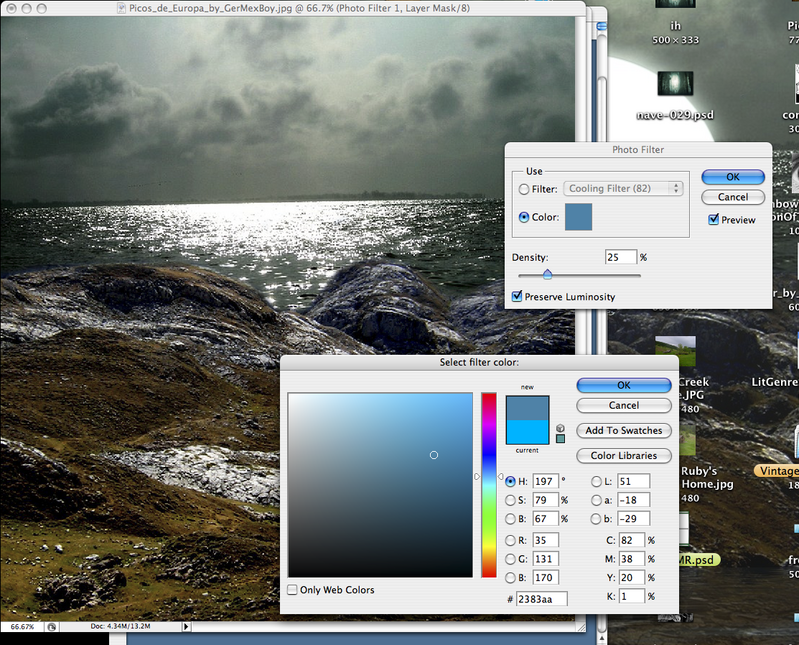
Pasul 5) Faceți un nou strat. Acum creăm luna! Obțineți instrumentul Cercal din partea de sus și faceți un cercal.

(înapoi la preșcoală) Acum fă-o albă.

Pasul 6) Ștergeți luna acum până la linia orizontului. Acum puneți o strălucire exterioară pe ea.

Pasul 7) Acum pentru navă! Nava este o perie pe care o poți obține aici. Faceți un nou strat și puneți nava chiar deasupra lunii.

Partea bonus: ok, deci iată ceva cu care poți adăuga Pară în flăcări. Folosesc filtrul Flood. După cum puteți vedea!

Iată scurtul meu tutorial, așa că sper că v-a plăcut!

Tutorial de Dylan White la www.dylanwhite.net



Iubește acest tut, tutorial foarte bun, cred că ocolirea și recolorarea unor părți ale dealului va da un efect de iluminare mai bun. Dar în rest, acesta este unul superb.
Ultima mea postare: Cum să creez un blog gri-albastru în Photoshop http://bit.ly/6QiKS5
arata ca o manip grozava, multumesc!
ați făcut o muncă uimitoare în ceea ce privește imaginea, vă mulțumesc foarte mult pentru instrucțiunile excelente pas cu pas, am încercat aceleași efecte pe proiectul meu și am fost apreciat de client..Dumnezeu să vă binecuvânteze... să aveți o carieră prosperă.
Sugoi, de obicei de unde te inspiri sau pur și simplu curge din mintea ta??
[…] Proiectați scena de manipulare a fotografiilor navei marii întunecate […]
[…] Proiectați scena de manipulare a fotografiilor navei marii întunecate […]
[…] Proiectați scena de manipulare a fotografiilor navei marii întunecate […]
[…] Proiectați scena de manipulare a fotografiilor navei marii întunecate […]
într-adevăr o manipulare plăcută... mulțumesc pentru împărtășire...
[…] faceți clic aici pentru a: Vezi tutorialul complet […]
[…] Proiectați scena de manipulare a fotografiilor navei marii întunecate […]
Secțiune atractivă de conținut. Tocmai am dat peste site-ul dvs. și în capitalul de aderare pentru a afirma că, de fapt, am apreciat postările dvs. de pe blog. Oricum, mă voi abona la feedurile tale și chiar și eu am reușit să accesezi constant rapid.
[…] Nava din Marea Neagră […]